Daftar Isi
Kode kesalahan Instalasi Office 30088-4, 30088-1015, 30183-1011, 0-1011 & 0-1005, dapat terjadi saat menginstal Office 2013, Office 2016, & Office 2019/365.
Biasanya kesalahan penginstalan Office terjadi ketika Anda mengalami masalah dengan koneksi Internet Anda atau jika tidak ada cukup ruang disk untuk menginstal Office. Dalam kasus lain, kesalahan terjadi karena Anda belum menghapus dengan benar versi Office sebelumnya sebelum melanjutkan untuk menginstal yang baru.

Dalam tutorial ini Anda akan menemukan petunjuk terperinci untuk menyelesaikan masalah berikut di instalasi Office 365, Office 2016 atau Office 2013:
"Ada yang tidak beres, Maaf, Kami mengalami masalah. Pergi online untuk bantuan tambahan",
dengan salah satu kode kesalahan berikut ini: 30088-4, 30088-1015, 30183-1011, 0-1011 atau 0-1005".
Cara Memperbaiki: Tidak Dapat Menginstal Office 2013, Office 2016, atau Office 365 dengan Kesalahan: 30088-4, 30088-1015, 30183-1011, 0-1011 atau 0-1005.
Penting: Sebelum menerapkan metode yang disebutkan di bawah ini untuk memecahkan masalah penginstalan Office 2013, 2016 atau Office 35, pastikan itu:
1. Koneksi Internet Anda beroperasi dengan benar.
2. Anda memiliki cukup ruang kosong pada hard drive untuk menginstal Office.
Metode 1. Jalankan alat Office Uninstaller sebelum menginstal Office
Jika Anda memiliki masalah saat menginstal Office 2013, Office 2016 atau Office 365, maka:
1. Sebelum melanjutkan untuk menginstal Office, unduh dan jalankan Alat Penghapus Microsoft Office untuk menghapus jejak instalasi Office sebelumnya.
2. Tekan Berikutnya untuk Menghapus Instalasi Microsoft Office.
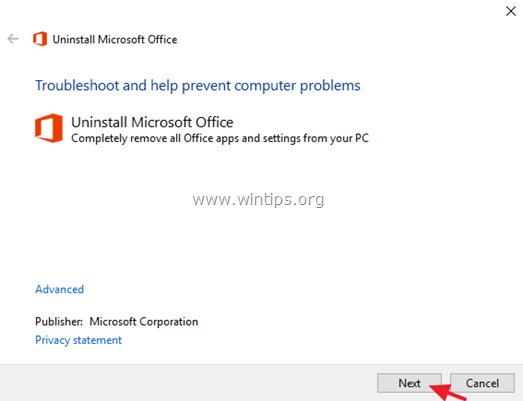
3. Pilih " Ya, hapus semua instalasi Office "
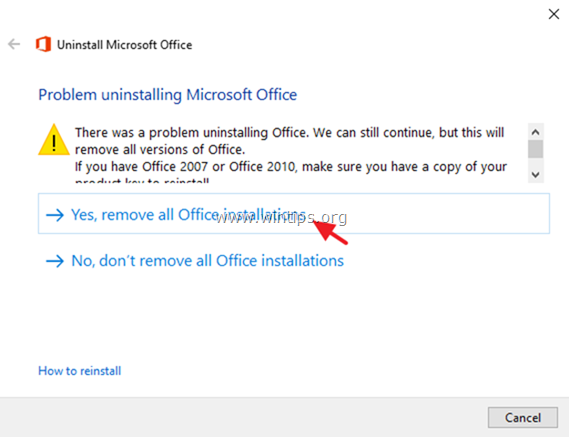
3. Apabila uninstalasi sudah selesai, klik Selanjutnya.
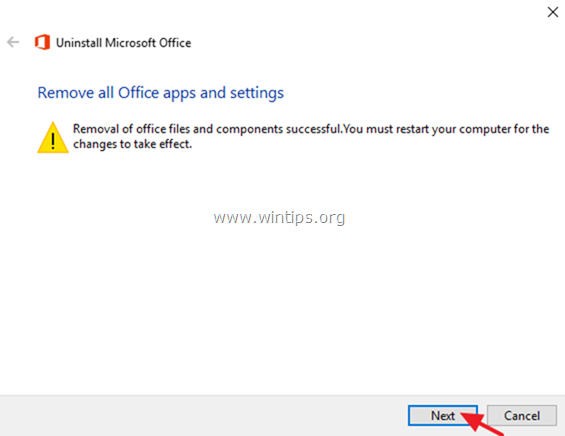
4. Tutup pemecah masalah dan Mulai ulang komputer Anda.
5. Cobalah untuk menginstal Office. *
Catatan:
1. Untuk menginstal Office 2013, ikuti petunjuk berikut: Cara menginstal atau menginstal ulang Office 2013 di PC.
2. Untuk menginstal Office 365 atau Office 2016, ikuti petunjuk berikut: Cara menginstal atau menginstal ulang Office 2016 atau Office 365 di PC.
6. Jika Anda masih menghadapi masalah dalam instalasi Office:
1. Jalankan Alat Penghapus Microsoft Office.
2. Unduh Office Offline Installer (sesuai dengan versi Office yang Anda beli) dari tautan di bawah ini, untuk menginstal Microsoft Office:
- Pemasang Offline Office 2013.Office 2016 Pemasang Offline.
Metode 2. Perbaiki masalah penginstalan Office 365 menggunakan utilitas Microsoft Support and Recovery Assistant.
Jika Anda mengalami masalah saat menginstal Office 365, maka:
1. Unduh dan jalankan utilitas Microsoft Support and Recovery Assistant (SaRA).
2. Klik Pasang ketika diminta.
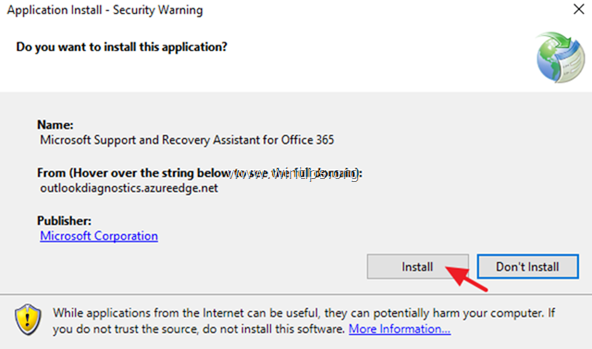
3. Terima Perjanjian Layanan Microsoft.
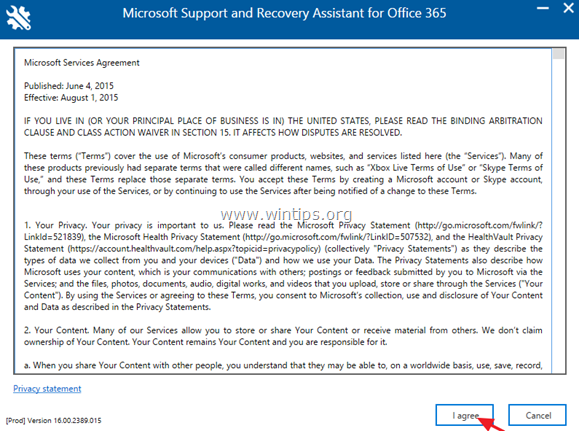
4. Pilih Kantor dari daftar dan klik Berikutnya .

4. Pilih Saya memiliki langganan Office 35, tetapi saya mengalami masalah saat menginstalnya .
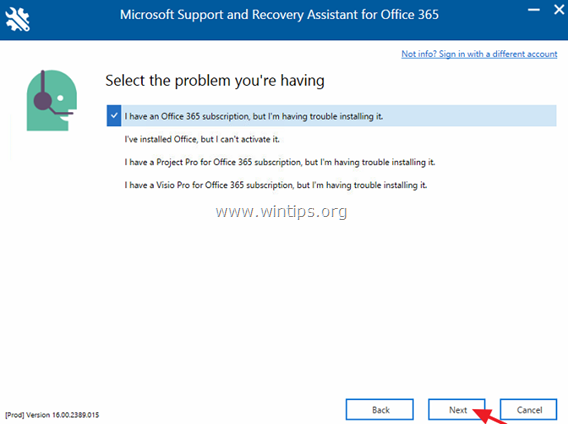
5. Pilih Ya pada pertanyaan "Apakah ini mesin yang terpengaruh".
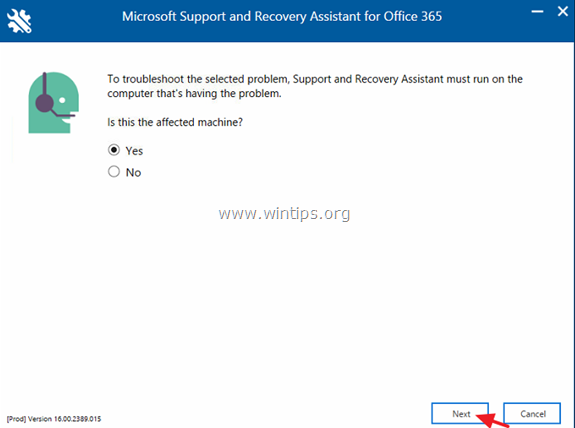
6. Isi detail Microsoft Account Anda yang terkait dengan produk Office yang dibeli, kemudian klik Berikutnya .
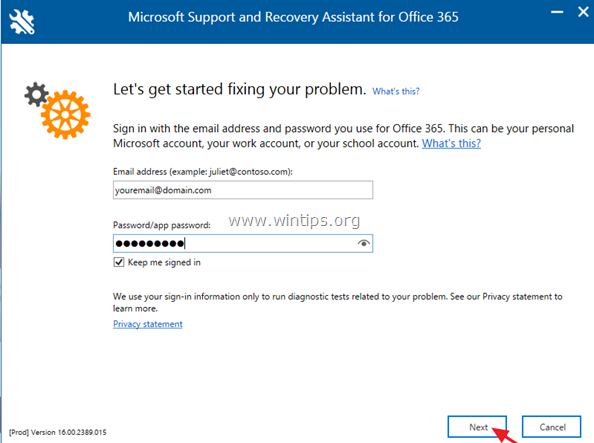
7. Setelah validasi akun, tunggu sampai utilitas SaRA meminta Anda untuk memilih versi Office yang ingin Anda instal. Biarkan saja " direkomendasikan " yang dipilih dan kemudian ikuti petunjuk lainnya untuk menginstal Office 365.
Itu saja! Beri tahu saya jika panduan ini telah membantu Anda dengan meninggalkan komentar tentang pengalaman Anda. Silakan sukai dan bagikan panduan ini untuk membantu orang lain.

Andy Davis
Blog administrator sistem tentang Windows





